Anarea battle royale akan datang: berita dan detail
Sebuah battle royale akan datang. Anarea battle royale adalah sebuah game komputer baru yang menggantikan game battle royale yang sudah menjadi …
Baca Artikel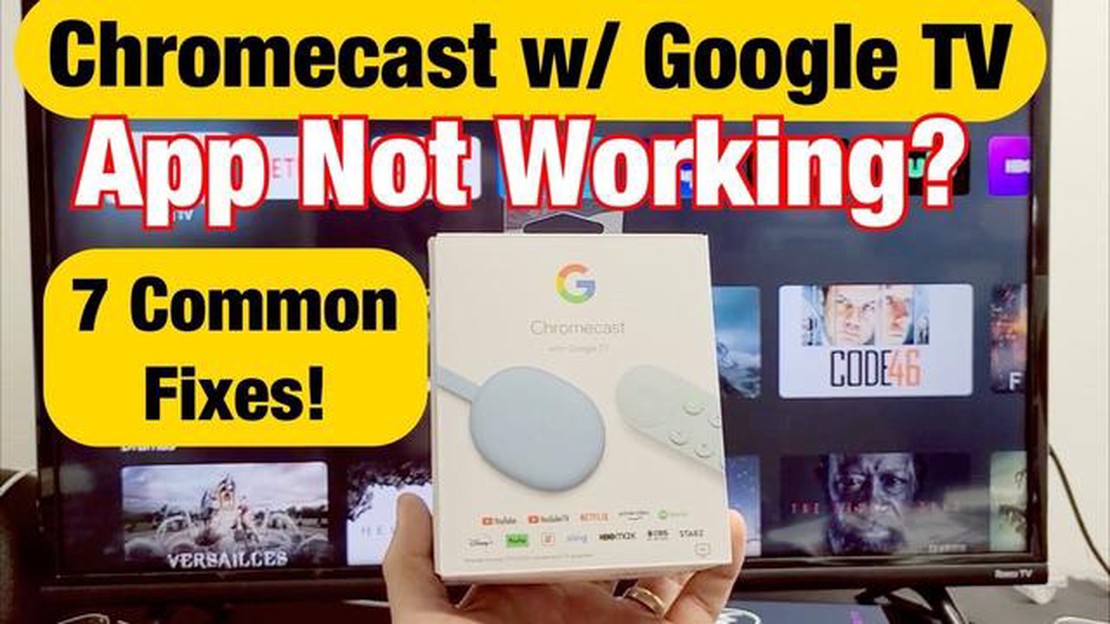
Jika Anda penggemar streaming acara TV dan film favorit Anda di Hulu menggunakan Chromecast, mungkin Anda akan merasa frustasi jika ada hal-hal yang tidak berjalan sebagaimana mestinya. Entah itu masalah pemutaran, casting, atau performa secara keseluruhan, ada beberapa langkah pemecahan masalah yang bisa Anda coba untuk mengembalikan semuanya ke jalur yang benar.
Pertama, pastikan perangkat Chromecast dan perangkat yang Anda gunakan untuk mengontrolnya tersambung ke jaringan Wi-Fi yang sama. Terkadang, Hulu mungkin tidak berfungsi di Chromecast jika keduanya berada di jaringan yang berbeda. Periksa ulang pengaturan Wi-Fi dan sambungkan kembali jika perlu.
Jika Anda masih mengalami masalah, coba mulai ulang perangkat Chromecast dan perangkat yang Anda gunakan untuk mengontrolnya. Langkah sederhana ini sering kali dapat mengatasi gangguan kecil dan menyegarkan koneksi antara kedua perangkat. Cabut perangkat Chromecast Anda dari sumber listrik, tunggu beberapa detik, lalu colokkan kembali. Demikian pula, nyalakan ulang perangkat yang Anda gunakan untuk mengontrol Chromecast.
Jika masalah masih berlanjut, periksa pembaruan yang tersedia untuk perangkat Chromecast dan aplikasi Hulu. Perangkat lunak yang sudah ketinggalan zaman terkadang dapat menyebabkan masalah kompatibilitas dan mencegah Hulu berfungsi dengan baik. Pastikan firmware Chromecast dan aplikasi Hulu Anda sudah diperbarui.
Jika semuanya gagal, ada baiknya mempertimbangkan untuk mengatur ulang perangkat Chromecast Anda ke pengaturan pabrik. Ini harus dilakukan sebagai upaya terakhir, karena akan menghapus semua pengaturan dan data pribadi pada perangkat. Untuk melakukannya, buka aplikasi Google Home di perangkat seluler Anda, cari perangkat Chromecast Anda, buka pengaturannya, dan pilih opsi untuk mengatur ulang ke pengaturan pabrik. Ikuti petunjuk di layar untuk menyelesaikan prosesnya.
Dengan mengikuti langkah-langkah pemecahan masalah ini, Anda sering kali dapat mengatasi masalah Hulu yang tidak berfungsi di Chromecast dan kembali menikmati acara dan film favorit tanpa gangguan. Jika masalah terus berlanjut, Anda mungkin ingin menghubungi dukungan Hulu atau dukungan Google untuk bantuan lebih lanjut.
Jika Anda mengalami masalah dengan Hulu yang tidak berfungsi di Chromecast, ada beberapa langkah pemecahan masalah yang dapat Anda coba untuk mengatasi masalah tersebut. Ikuti langkah-langkah di bawah ini untuk memperbaiki masalah tersebut:
Dengan mengikuti langkah-langkah pemecahan masalah ini, Anda seharusnya dapat memperbaiki masalah Hulu yang tidak berfungsi di Chromecast Anda. Jika masalah masih berlanjut, Anda mungkin perlu menghubungi dukungan Hulu untuk bantuan lebih lanjut.
Jika Anda mengalami masalah dengan Hulu yang tidak berfungsi di Chromecast, jangan khawatir! Ada beberapa langkah yang dapat Anda lakukan untuk mengatasi masalah tersebut. Ikuti panduan pemecahan masalah ini untuk mengaktifkan dan menjalankan Hulu kembali.
Jika tidak ada satu pun dari langkah pemecahan masalah ini yang berhasil, Anda mungkin perlu menghubungi dukungan Hulu atau dukungan Chromecast untuk bantuan lebih lanjut. Mereka dapat memberikan panduan yang lebih spesifik berdasarkan situasi unik Anda.
Ingatlah untuk selalu memperbarui aplikasi Hulu dan firmware Chromecast untuk memastikan kompatibilitas dan pengalaman streaming yang lancar.
Jika Hulu tidak berfungsi di perangkat Chromecast Anda, hal pertama yang harus Anda periksa adalah koneksi jaringan Anda. Koneksi internet yang stabil dan andal sangat penting agar layanan streaming seperti Hulu dapat berfungsi dengan baik.
Baca Juga: Shadowban di Instagram: cara untuk mengetahui apakah akun Anda diblokir
Berikut beberapa langkah yang dapat Anda lakukan untuk memverifikasi koneksi jaringan Anda:
Jika koneksi jaringan Anda stabil dan perangkat lain dapat tersambung ke internet tanpa masalah, tetapi Hulu masih tidak berfungsi di Chromecast Anda, Anda mungkin perlu mencoba langkah pemecahan masalah tambahan.
Jika Hulu tidak berfungsi di Chromecast Anda, salah satu solusi potensial adalah menghapus cache dan data aplikasi Hulu. Hal ini dapat membantu menyelesaikan masalah apa pun yang terkait dengan file yang rusak atau kedaluwarsa.
Untuk menghapus cache dan data aplikasi Hulu di Chromecast, ikuti langkah-langkah berikut:
Baca Juga: Cara menonton video yang diblokir di YouTube: cara mudah untuk menerobos pembatasan
Setelah menghapus cache dan data, coba luncurkan kembali aplikasi Hulu di Chromecast Anda dan periksa apakah masalah telah teratasi. Anda mungkin perlu masuk lagi dengan kredensial akun Hulu Anda.
Jika menghapus cache dan data tidak menyelesaikan masalah, Anda juga dapat mencoba menghapus instalan dan menginstal ulang aplikasi Hulu di Chromecast.
Jika aplikasi Hulu atau aplikasi Chromecast Anda sudah kedaluwarsa, hal ini dapat menyebabkan masalah kompatibilitas dan mencegah Hulu berfungsi dengan baik di Chromecast. Untuk mengatasinya, pastikan untuk memperbarui kedua aplikasi ke versi terbaru.
Memperbarui aplikasi Anda sering kali dapat menyelesaikan masalah kompatibilitas dan memastikan bahwa Anda memiliki fitur terbaru dan perbaikan bug. Setelah kedua aplikasi diperbarui, coba tayangkan Hulu ke Chromecast Anda lagi dan lihat apakah berhasil.
Jika Hulu Anda tidak berfungsi di Chromecast, mungkin ada beberapa alasan. Pertama, pastikan perangkat Chromecast Anda tersambung dengan benar ke TV dan berada di jaringan Wi-Fi yang sama dengan ponsel cerdas atau komputer Anda. Selain itu, periksa apakah ada pembaruan yang tersedia untuk aplikasi Hulu dan firmware Chromecast. Memulai ulang Chromecast dan perangkat yang Anda gunakan untuk melakukan casting juga dapat membantu menyelesaikan masalah konektivitas. Jika masalah masih berlanjut, Anda dapat mencoba menginstal ulang aplikasi Hulu atau menghubungi dukungan Hulu untuk bantuan lebih lanjut.
Jika Anda mengalami masalah buffering saat menggunakan Hulu dengan Chromecast, ada beberapa hal yang dapat Anda coba untuk memperbaiki masalah tersebut. Pertama, pastikan Anda memiliki koneksi internet yang stabil dengan memeriksa kecepatan jaringan Wi-Fi Anda. Anda juga dapat mencoba memulai ulang Chromecast dan perangkat yang Anda gunakan untuk melakukan casting. Menghapus cache dan data aplikasi Hulu di perangkat Anda juga dapat membantu. Jika tidak ada solusi yang berhasil, Anda dapat mencoba menggunakan koneksi ethernet, bukan Wi-Fi, atau menghubungi penyedia layanan internet Anda.
Jika audio tidak sinkron saat mentransmisikan Hulu ke Chromecast, hal ini dapat disebabkan oleh beberapa faktor. Pertama, pastikan aplikasi Hulu dan firmware Chromecast sudah diperbarui. Memulai ulang kedua perangkat juga dapat membantu menyegarkan koneksi. Jika masalah masih berlanjut, coba lakukan casting dari perangkat lain atau putuskan dan sambungkan kembali Chromecast. Anda juga perlu memeriksa apakah masalah sinkronisasi audio terjadi pada aplikasi streaming lain atau hanya terjadi pada Hulu.
Hulu secara resmi hanya tersedia di Amerika Serikat, dan oleh karena itu, Hulu mungkin tidak dapat digunakan dengan Chromecast jika Anda berada di luar negara tersebut. Namun, ada beberapa solusi yang bisa Anda coba, seperti menggunakan jaringan pribadi virtual (VPN) untuk mengakses Hulu dari server yang berbasis di Amerika Serikat. Perlu diingat bahwa menggunakan VPN untuk menerobos pembatasan geografis dapat melanggar persyaratan layanan Hulu.
Jika Hulu tidak melakukan streaming dengan benar di Chromecast, ada beberapa langkah pemecahan masalah yang bisa Anda lakukan untuk memperbaiki masalah tersebut. Pertama, pastikan perangkat streaming dan Chromecast Anda terhubung ke jaringan Wi-Fi yang sama. Memulai ulang kedua perangkat sering kali dapat menyelesaikan masalah konektivitas. Jika masalah terus berlanjut, Anda dapat mencoba menginstal ulang aplikasi Hulu di perangkat casting atau mengatur ulang Chromecast ke pengaturan pabrik. Anda juga dapat mencoba melakukan casting dari perangkat lain untuk mengetahui apakah masalahnya hanya terjadi pada perangkat asli.
Ada beberapa alasan mengapa Hulu tidak berfungsi di Chromecast Anda. Mungkin karena koneksi internet yang buruk, aplikasi atau perangkat lunak yang sudah ketinggalan zaman, atau masalah kompatibilitas antara Hulu dan Chromecast.
Sebuah battle royale akan datang. Anarea battle royale adalah sebuah game komputer baru yang menggantikan game battle royale yang sudah menjadi …
Baca ArtikelCara Meningkatkan Kecepatan Hotspot Seluler di Android Jika Anda mengandalkan hotspot seluler perangkat Android Anda untuk akses internet, Anda pasti …
Baca ArtikelCara memperbaiki kesalahan “Kamera peringatan gagal” pada Galaxy S10 | langkah mudah untuk mengatasi bug kamera peringatan gagal Jika Anda memiliki …
Baca ArtikelApa yang harus dilakukan jika Garmin Forerunner 645 Music Anda tidak mau menyala Garmin Forerunner 645 Music adalah perangkat yang tangguh dan nyaman …
Baca ArtikelManifes Peluncur Epic Games LS-0009 Gagal Memuat Kesalahan Jika Anda seorang gamer yang rajin, Anda mungkin pernah mengalami Kesalahan Manifes Gagal …
Baca ArtikelCara Menghapus Partisi Cache di Samsung Galaxy S21 Partisi cache pada Samsung Galaxy S21 Anda dapat menyimpan file sistem sementara, data aplikasi, …
Baca Artikel